Github and Git
目的:借助Github托管项目代码
基本概念
仓库(Repository):用来存放项目代码,一个项目对应一个仓库
复制克隆项目(Fork):该Fork的项目是独立存在的
收藏(Star)
发起请求(Pull Request):a的一个项目被B复制了,B在原来的基础上改进了这个项目,此时给A发起请求修改,B看到了这个请求,认为改得好,能修改,就同意了B的请求,同时也可以将新更新的项目合并到原仓库
关注(Watch):关注项目,当项目更新时可以收到通知
事务卡片(Issue):发现代码bug,但是目前没有成型代码,需要讨论时用。比如a访问b的仓库,发现代码有问题,就创建一个issue提交,b看到后可以回复
开源项目构建流程
1.新建Issue 提交问题/建议/想法
2.Pull Request fork项目->修改自己仓库的项目代码->发起pull request->等待作者审核
Git
通过git管理github托管项目代码
安装Git
Mac OS:终端输入:-brew install git
Git区域分配
Git仓库(Git Repository):最终确定的文件保存到仓库,成为一个新的版本,并且对他人可见
暂存区:暂存已经修改的文件,最后统一提交到git仓库
工作区(Working Directory):添加、编辑、修改文件等动作
Git基础设置
1.设置用户名
git config -global user.name '你的用户名'
2.设置用户名邮箱
git config -global user.email '你的邮箱名'
该设置在github仓库主页显示谁提交了该文件
初始化一个新的Git仓库
1.创建文件夹
-mkdir demo01
2.在文件夹内初始化Git(创建Git仓库)
-cd demo01
-git init
3.向仓库添加文件
(1)创建文件:touch 你要添加的文件
(2)添加到暂存区:git add '文件名'
(3)将文件从暂存区提交到仓库:git commit -m '需要添加的描述'
(4)添加到远程仓库:git push
4.修改仓库文件
-vi 你要修改的文件
5.删除仓库文件
删除文件:rm 你要删除的文件
从Git中删除文件:git rm 你要删除的文件
提交操作:git commit -m'提交描述'
6.查看基础信息
3.查看设置
git config --list
注意:git config -global参数,有了这个参数,表示你这台机器上所有Git仓库都会使用这个配置,当然你也可以对某个仓库指定不同的用户名和邮箱
Git管理远程仓库
使用远程仓库的目的:备份,实现代码共享集中化管理
Git克隆操作
目的:将远程仓库复制到本地
代码:git clone 仓库地址
?无法同步
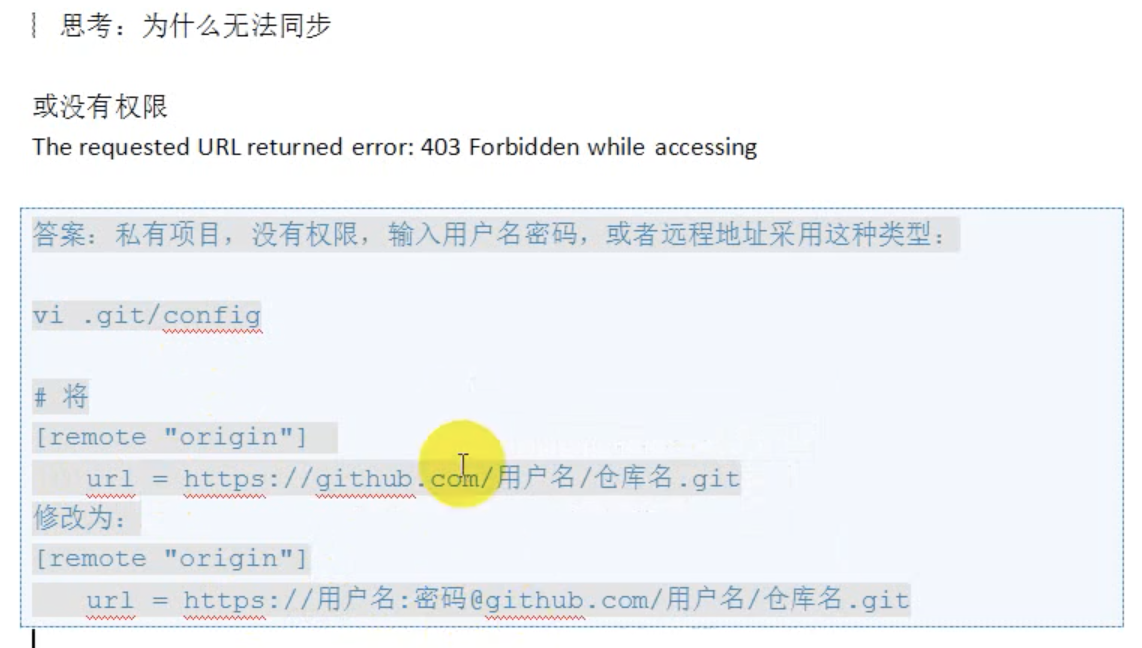
Github Pages 搭建网站
1.搭建个人站点 -> 创建仓库(用户名必须是:用户名.github.io)
2.在仓库下新建index.html
注意:
1.github pages仅支持静态网页
2.仓库里面只能是.html文件
Project Pages项目站点
https://用户名.github.io/项目名
mac下已安装的ssh的id_rsa.pub文件位置
open ~/.ssh


